手差しトレイを使用すると普通紙のほかに、OHPフィルム、封筒などにコピーできます。
手差しトレイに用紙をセットする
手差しトレイへの用紙補給[用紙選択]キーをタップして、手差しトレイのキーをタップする
手差しトレイのキーには、セットしている用紙のサイズとタイプを表示します。原稿をセットする
原稿を原稿自動送り装置の原稿セット台、または原稿台(ガラス面)にセットします。[カラースタート]キーまたは[白黒スタート]キーをタップして、コピーを開始する
[用紙選択]キーをタップする
コピーする用紙トレイの選択[タイプとサイズ]キーをタップして、セットした用紙タイプのキーをタップする
[サイズ]タブをタップして、セットした用紙サイズのキーをタップする
セットした用紙のサイズを数値入力したいときは[直接入力]キーをタップします。 設定が終わったら[OK]キーをタップします。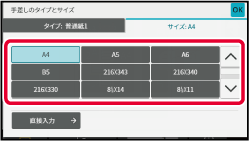
 キーをタップして用紙サイズを入力したら、[確定]キーをタップします。
キーをタップして用紙サイズを入力したら、[確定]キーをタップします。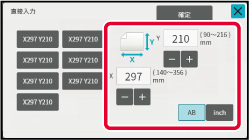
Version 03a / bpc533wd_usr_03a_ja
© SHARP CORPORATION